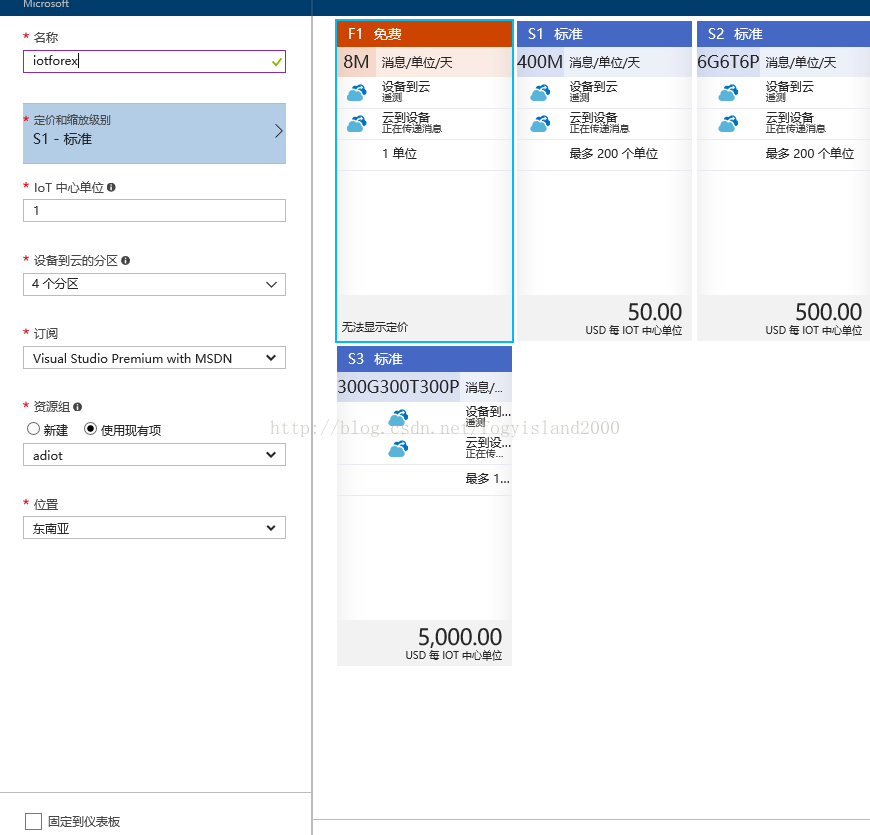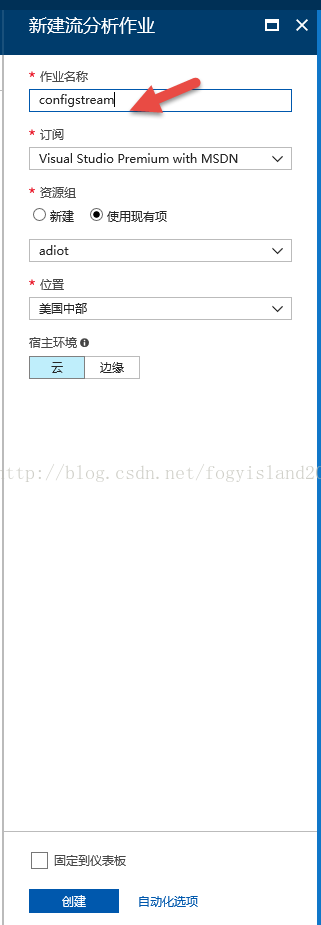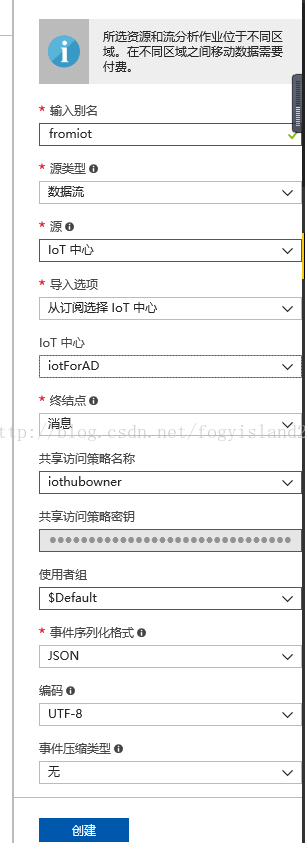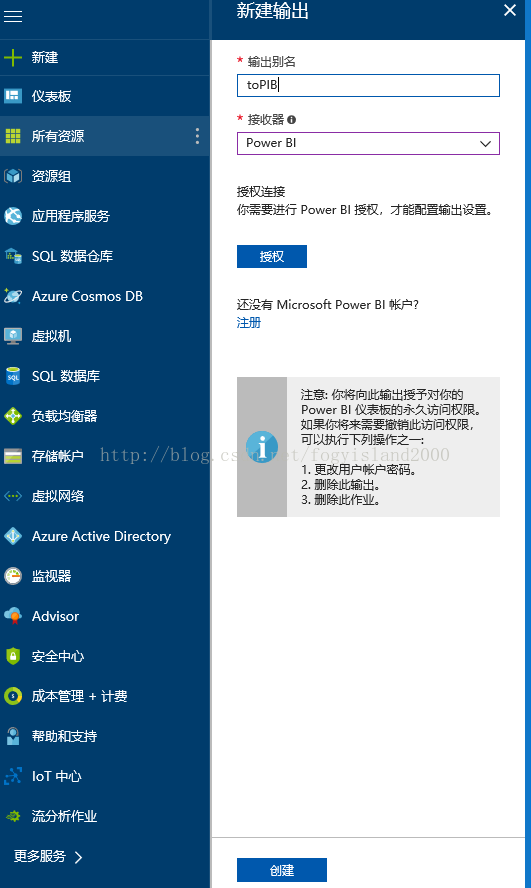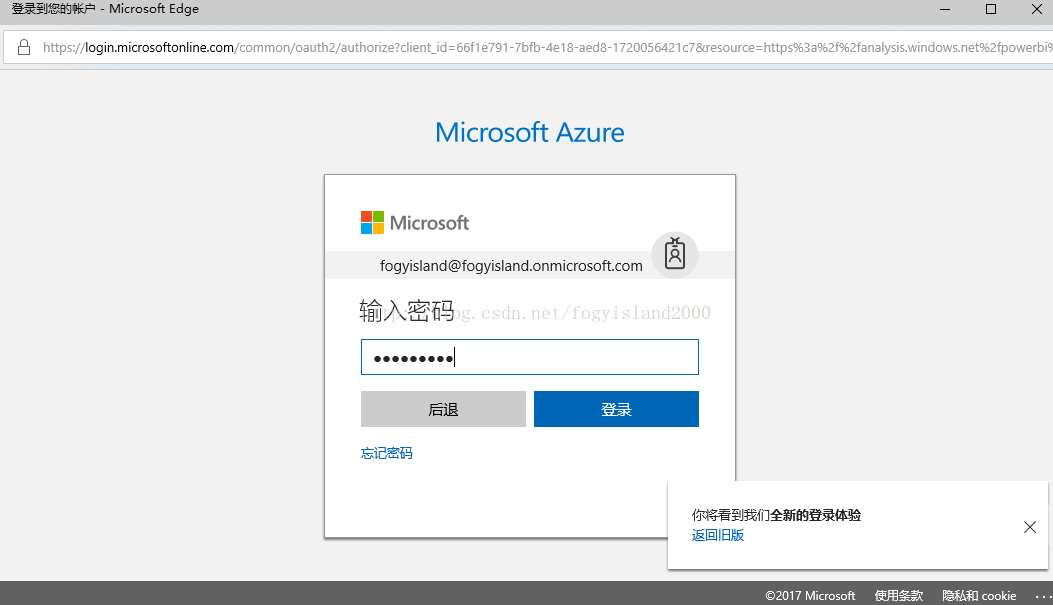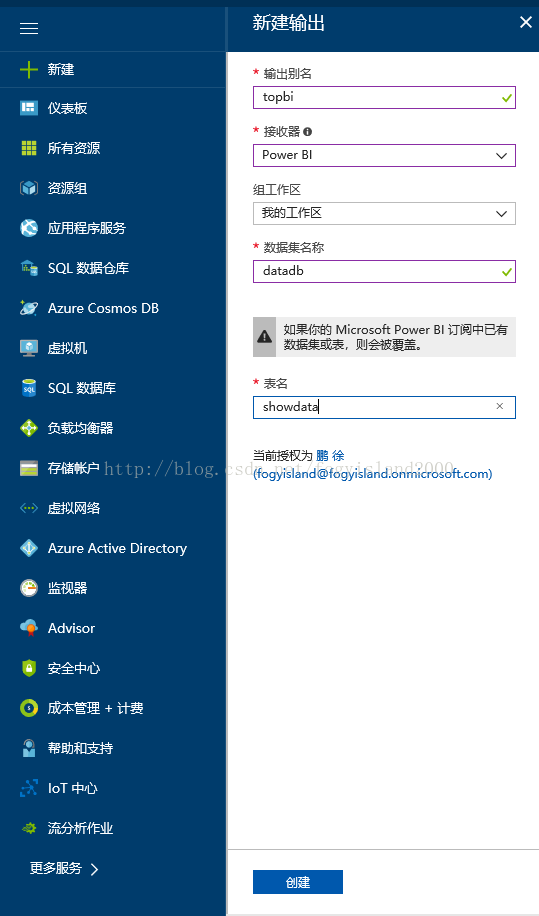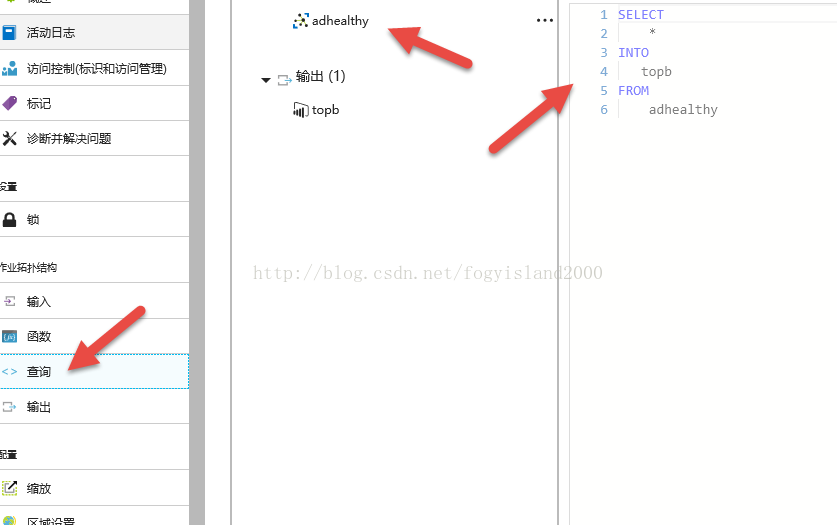用IOT的思維來管理我們的檢視我們重要業務的伺服器健康狀態-Azure配置篇!
阿新 • • 發佈:2019-01-29
接上文,上文提到我們需要雲端和本地端的資料格式轉換配置,我們這裡直接在本地進行資料拼接,非常符合我們雲端對於JSON資料的需求,而在通常的IOT的場景中,我們的本地也會存在我們的IOT Edge 裝置,而通過Edge 的裝置實現我們的資料定向傳遞到我們的IOT Azure。
從資料傳輸方面來看,我們的所有裝置直接對接我們的IOT HUB的入口,所有的訊息傳遞到IOT HUB,我們來看看IOT HUB 長啥樣?
接下來我們針對IOT HUB進行配置,讓我們的IOT HUB能夠對接我們的資訊的入口,我們點選新增,新增IOT HUB,這裡測試我們我們選擇免費的流量:
這裡,我們由於使用了兩個不同的資料例項,因此我們需要建立兩個IOT中心:
建立完IOT中心之後,我們接下來需要針對Stream Analytics 進行配置,將目前IOT匯入的流量轉向到其他的應用或者資料庫及PowerBI 展現平臺;因此我們需要建立好我們的流分析作業。Stream Analytics 可以幫助我們很快達成這個目標。我們點選新建SA:
選擇好IOT 中心,和資料匯流排流。選擇如下的配置:
建立好了,我們需要建立輸出的通道,我們這裡選擇輸出到PBI 進行直接的實時輸出。
我們在輸出的介面中將頁面向外輸出新增PowerBI:
我們點選新增授權,新增我們的Powerbi 賬戶:
輸入密碼完成我們的授權:
填入我們的使用者賬戶後輸入我們的資料集和我們資料表:
我們接下來點選查詢,然後通過查詢將資料從輸入源輸出到我們的PBI,來實現實時輸出流。
到此為止,我們的Azure 的IOT HUB 部分和我們的PBI的授權部分已經完成了。